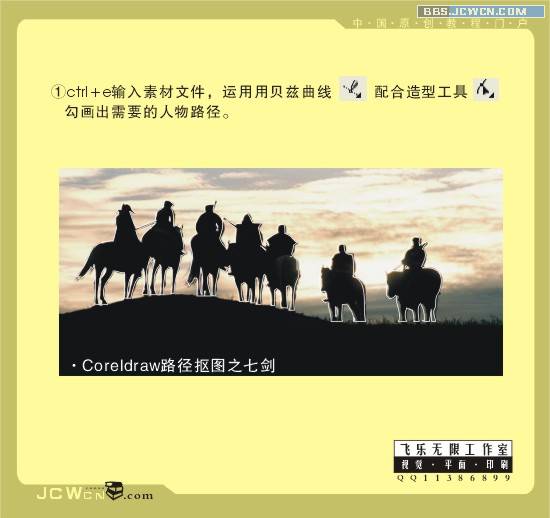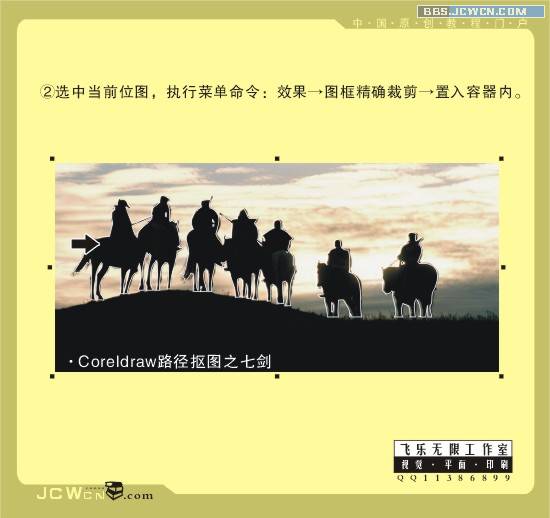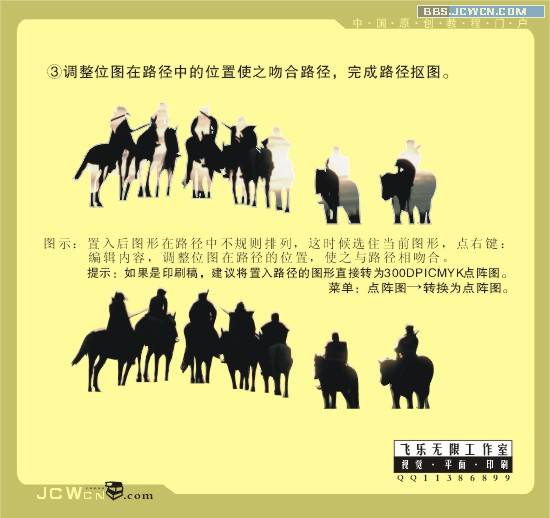| 本月文章推荐 |
用Cool3D和“我是大明星”软件制作3D贺发表日期:2007-12-31
|
|
今天来试试制作一张3D贺卡送给朋友吧!听了这句话,没接触过3D软件朋友一定会感觉有些头痛了。呵呵,别急,笔者这里为大家介绍几个简单易用的制作工具,分别是Cool3D3.5、我是大明星2.0、金峰贺卡制作2002标准版。我们将使用Cool3D制作三维文字,用我是大明星制作3D人物动画,最后在金峰贺卡制作2002中将制作好的文字与人物动画整合到一起,添加音效后生成贺卡文件。
制作3D文字 我们先来制作3D文字特效,运行Cool3D,新建一个场景,选择编辑菜单中的插入文字命令,将字号设置为20,选择一种喜欢的字体输入“新年快乐”四个字,然后点击“确定”输入文字。在工具栏上将动画的总帧数设置为200,将每秒播放的帧数设置为10。根据“动画时间=总帧数/每秒播放帧数”的公式,可以知道我们制作的动画时间是20秒,当然你也可以根据自己的需要设置。(注意:每秒播放的帧数越多,动画就越流畅,但是最后产生的动画文件体积就会越大,不利于发送。) 图1 用Cool3D3.5制作3D文字效果 在第一帧时点击工具栏上的隐藏按钮,将文字隐藏。将时间滑块拖到的10帧处,点击隐藏按钮显示出文字,在第100帧处再次隐藏文字。这样文字会在2秒时出现,10秒后消失。在百宝箱中展开纹理项,为文字选择一种纹理。接着展开照明特效项,在烟花中选择一个满意的特效。在工具栏中将红色的特效时间轴拖到60至100帧,并将最下方的时间轴控件的右端拖到100帧处,这样烟花特效会从第6秒开始出现至第10秒结束。下面我们为文字添加爆炸效果。在百宝箱中展开对象特效中的爆炸项,为文字选定一个爆炸特效,在工具栏中将红色的时间轴拖到10至50帧处,将最下方的时间轴控件的右端拖到50帧处,这样文字会在第2秒至第5秒之间产生爆炸(如图1)。 现在我们再次选择编辑菜单中的插入文字命令,将字号设置为10,输入一些祝福的话。我们要让这段文字在烟花特效结束后以滚动字幕的方式出现。在工具栏中确认祝福的文字被选中,在第一帧处单击隐藏按钮将文字隐藏,将时间滑块拖到100帧处,将文字显示。选中工具栏上的移动对象按钮,在Y轴数值框中输入“-350”,使文字处于窗口最下方看不到的位置,将时间滑块拖到第200帧处,在Y轴数值框中输入“350”,使文字处于最上方看不到处,现在文字的动画就全部制作完成了。 这里只是为大家提供了一种思路,在百宝箱中还有着许多特效,只要你看着顺眼就尽管加吧。先预览一下效果,感觉满意后在文件菜单中选择创建动画文件中的GIF动画文件,在保存设置窗口中选择透明背景,并选择无限循环后保存动画。 制作3D人物 接下来要用“我是大明星”这款软件来制作一个3D人物,如果你已经录下了一段祝福的话语,那就让这个人物做你的代言人吧。运行我是大明星后首先选择一个角色,是男生还是女生自己决定吧。接下来在右面的面板中选择脸部输入,单击下方的脸部编辑程序按钮,在脸部编辑面板中我们可以很容易调节人物的脸型,在右侧的编辑面板中我们还可以使用自己的照片为人物的面部贴图(如图2)。 图2 为自己设计一个虚拟代言人 设置完成后,新的脸型会出现在自定窗口中,双击这个脸型赋予人物。接下来就要为你的代言人选择服装、附件和动作了,这些操作都很简单,你可以根据自己的爱好进行选择。最后切换到输出档案,将输出的尺寸设置为160×120,选择GIF格式,将每秒格数设置为10,确定GIF背景透空被勾选后,点击最下方的结果运算按钮输出动画。 合成贺卡 最后我们要用金峰贺卡制作2002将我们保存好的文字动画与人物动画加上声音后制作成一张贺卡。 图3 合成贺卡 切换到事件列表,在“当鼠标在按钮上单击时”选项中选择“结束贺卡运行”,现在我们的贺卡就已经基本制作完成了。接下来选择贺卡菜单中的“预览贺卡”项,一切满意后单击工具栏上的“生成贺卡文件”,这样就会生成一个EXE格式的3D贺卡啦! |
| 上一篇:用FREECARD软件轻松制作新年贺卡
人气:2008 下一篇:ImageReady帧过渡制作花瓣飘落动画 人气:2425 |
| 浏览全部Cool3D的内容
Dreamweaver插件下载 网页广告代码 祝你圣诞节快乐 2009年新年快乐 |